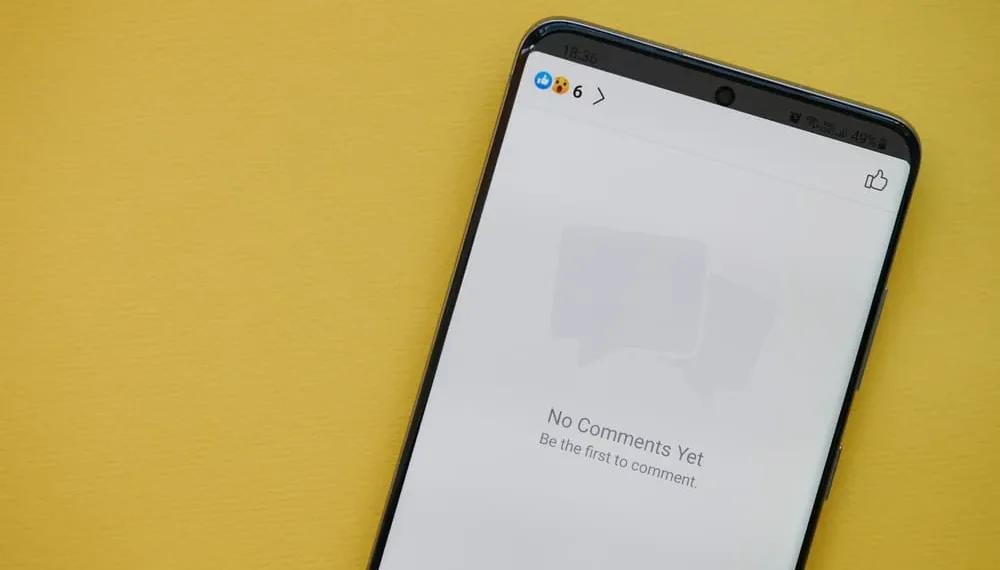Facebook adalah platform sosial di mana orang berinteraksi dan terlibat dengan jawatan masing -masing. Anda boleh mengulas mengenai catatan seseorang, dan apabila orang mengulas pada siaran anda, anda boleh melihat pelbagai komen. Walau bagaimanapun, Facebook menggunakan ciri ranking komen di mana bukannya menunjukkan kepada anda semua komen, ia menapis mereka berdasarkan kaitan. Jika anda bosan dengan kedudukan komen ini, anda boleh menetapkan Facebook untuk memaparkan semua komen secara lalai.
Jawapan cepat
Untuk melihat semua komen di Facebook, anda mesti mematikan pilihan ranking komen akaun anda. Buka akaun Facebook anda dan klik pada pilihan tetapan dan privasi. Pergi ke bahagian penonton dan penglihatan, dan anda akan mendapat pilihan untuk kandungan awam. Sebaik sahaja anda mengklik padanya, anda boleh mematikan ciri kedudukan komen supaya Facebook dapat menunjukkan kepada anda semua komen secara lalai.
Panduan hari ini membentangkan langkah -langkah untuk mematikan ciri kedudukan komen di Facebook untuk membolehkan anda melihat semua komen di Facebook. Juga, kami akan melihat bagaimana anda dapat melihat semua komen yang anda buat di Facebook dan bagaimana untuk melihat komen rakan anda di catatan Facebook anda.
Cara melihat semua komen di Facebook
Terdahulu, Facebook membenarkan pengguna melihat semua komen mengenai jawatan seseorang ketika mereka muncul secara kronologi. Walau bagaimanapun, Facebook kemudian mengubahnya dan memperkenalkan ciri penyortiran, yang menggunakan kedudukan komen. Dengan ciri ini, anda hanya dapat melihat komen yang difikirkan oleh Facebook adalah relevan kepada anda .
Persoalannya ialah, ” Bagaimana Facebook tahu komen mana yang lebih relevan kepada anda?” Berita baiknya ialah anda boleh mematikan ciri ini, dan sebaik sahaja anda melakukannya, anda akan melihat semua komen secara kronologi tanpa kedudukan.
Di aplikasi Facebook :
- Buka aplikasi mudah alih Facebook anda dan masuk ke akaun anda.
- Klik pada ikon menu di bahagian atas untuk Android dan di bahagian bawah untuk iOS.
- Tatal ke halaman seterusnya dan ketik pada butang Tetapan & Privasi .
- Seterusnya, klik pada “Tetapan.”
- Tatal ke bahagian penonton dan penglihatan dan ketik pengikut dan kandungan awam .
- Matikan ciri kedudukan komen .
Itu sahaja. Sesiapa yang melihat komen di siaran Facebook anda akan melihat semua komen tanpa sebarang ranking yang terlibat. Dengan cara ini, walaupun anda menyemak komen jawatan anda, anda akan melihat semua komen secara kronologi.
Pada penyemak imbas komputer :
- Buka akaun Facebook anda di komputer anda.
- Ketik pada ikon profil anda di bahagian atas.
- Pilih pilihan untuk Tetapan & Privasi .
- Klik pada “Tetapan.”
- Cari pilihan untuk jawatan awam dan klik padanya.
- Klik butang Edit di sebelah pilihan Ranking Komen .
- Klik pilihan OFF untuk menyimpan perubahan.
Facebook kini akan memaparkan komen pada catatan anda secara kronologi tanpa kedudukan yang terlibat.
Cara melihat semua komen yang telah anda buat di Facebook
Facebook menjejaki semua aktiviti anda di platform. Jadi, jika anda telah menggunakan Facebook selama beberapa tahun, anda boleh mengakses semua komen yang anda buat pada jawatan yang berbeza dengan mengakses bahagian log aktiviti akaun Facebook anda. Di sana, anda akan dapati semua interaksi yang anda buat di Facebook.
Inilah cara mengakses log aktiviti anda.
Di komputer:
- Buka akaun Facebook anda.
- Klik pada profil anda di bahagian atas.
- Pilih pilihan Tetapan & Privasi .
- Klik pada log aktiviti .
- Semua jenis aktiviti anda akan dipaparkan pada halaman seterusnya.
- Ketik pada interaksi dan pilih pilihan untuk komen .
- Anda kemudian boleh menatal, menyemak komen anda selama bertahun -tahun dan di mana jawatan yang anda komen.
Di telefon bimbit:
- Buka aplikasi Facebook anda untuk iOS atau Android.
- Ketik gambar profil anda untuk membuka profil anda.
- Klik pada tiga titik di bawah gambar profil Facebook anda.
- Klik pada pilihan Log Aktiviti .
- Klik pada interaksi dan pergi ke bahagian foto dan komen .
Anda akan menemui semua komen yang anda buat di Facebook.
Cara melihat komen rakan Facebook
Jika anda mempunyai rakan Facebook, anda dapat melihat semua komen mereka pada catatan anda. Di sini, silap mata adalah menggunakan ciri Facebook “Lihat Persahabatan” menggunakan langkah -langkah di bawah.
- Buka akaun Facebook anda.
- Klik pada kotak carian di bahagian atas dan masukkan nama pengguna Facebook rakan anda.
- Setelah hasil carian muncul, klik pada profil mereka .
- Pada halaman profil Facebook mereka, klik ikon tiga titik .
- Ketik butang Lihat Persahabatan .
Semua aktiviti antara anda dan orang akan muncul, termasuk komen dan mesej yang anda kongsi dan apabila anda menjadi kawan. Anda boleh menatal, melihat setiap perincian persahabatan anda.
Kesimpulan
Jika anda tidak dapat melihat semua komen Facebook, anda mesti mematikan ciri kedudukan komen di akaun Facebook anda. Panduan ini meliputi semua butiran tentang melihat semua komen di Facebook, menyemak semua komen yang anda buat di Facebook, dan melihat komen rakan anda pada siaran anda.